打造参差不齐的形态:第二季全民备战
Excel有固定的表格格式供我们选择使用。然而,尽管这些系统带来了美丽大方的风格,但它们总是有其局限性。例如,它们没有凹凸图案。但没关系。没有现成的。我们可以自己做。今天,王琦老师让大家做一个凹凸形状。
有关《全民学Excel》的更多教程,请点击。

上表全是数值,我们开始添加凹凸样式吧。
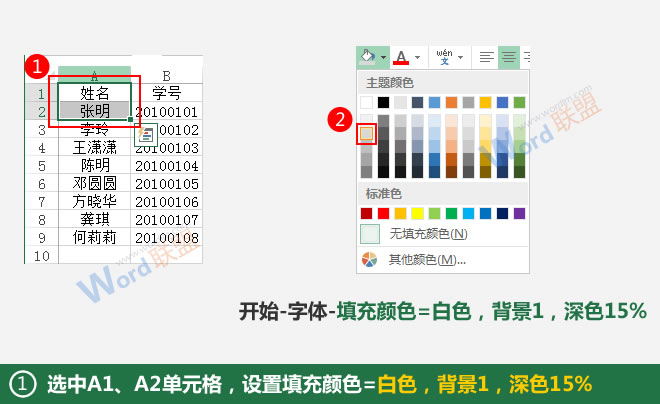
1.选择单元格A1和A2,切换到“开始”选项卡,将“字体”组中的填充颜色设置为“白色,背景1,深色15%”。
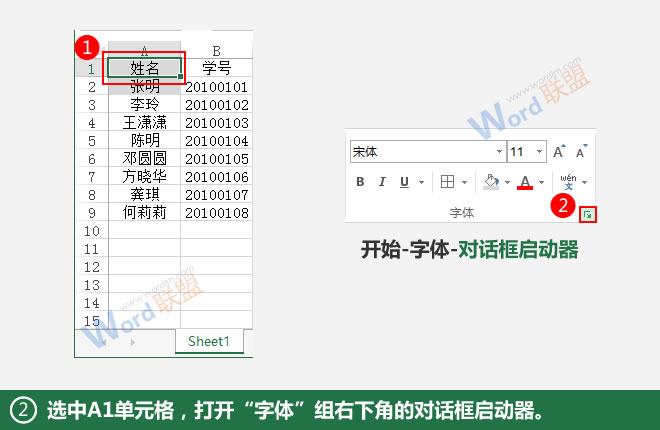
2.选择单元格A1,打开“开始”选项卡中字体组右下角的对话框启动器。
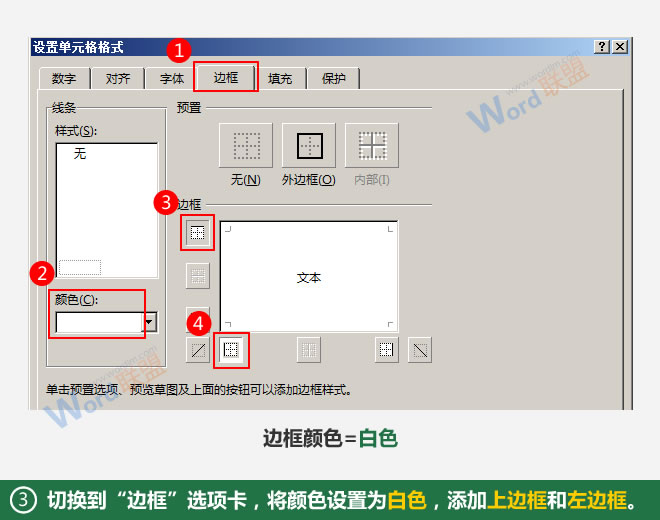
3.弹出单元格格式对话框,切换到边框选项卡,将颜色设置为白色,然后按边框组中的上边框和左边框按钮。
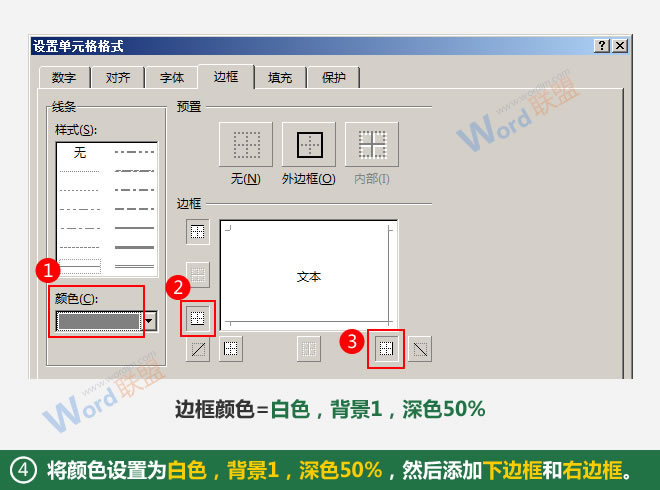
4.继续将颜色设置为“白色,背景1,深色50%”,然后添加下边框和右边框。
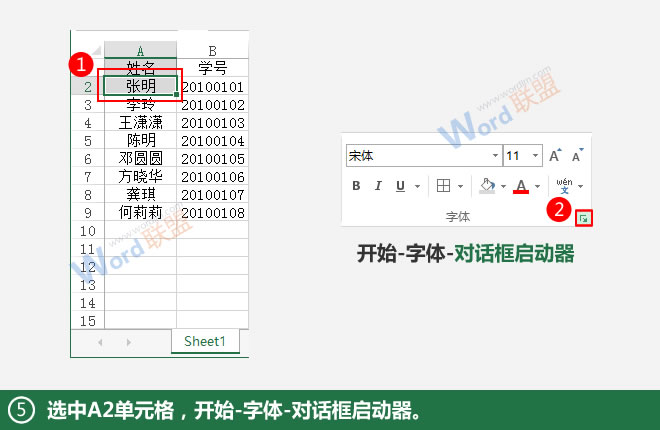
5.选择单元格A2,打开“开始”选项卡中字体组右下角的对话框启动器。
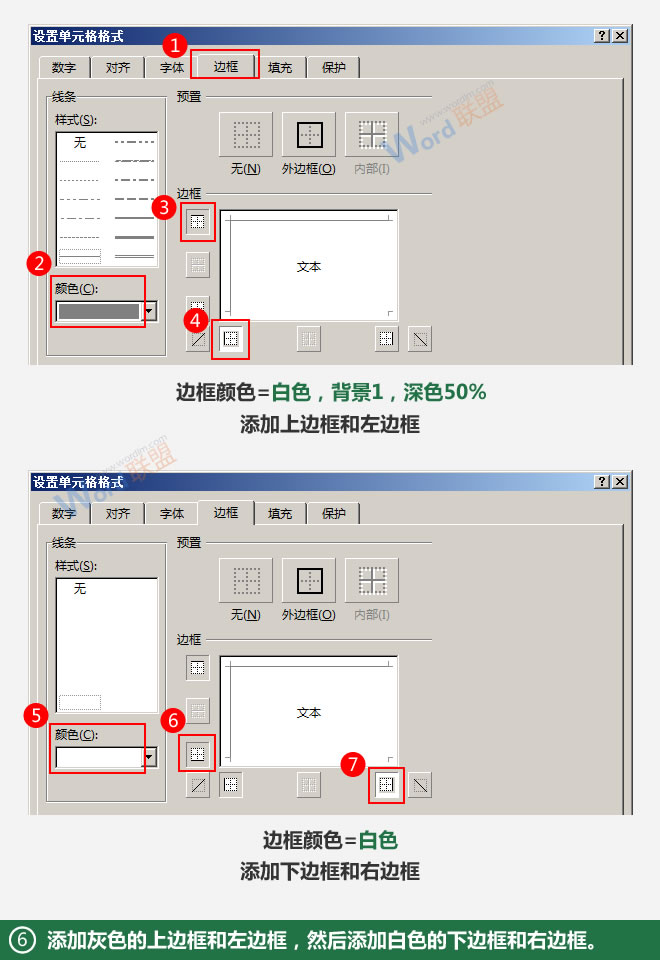
6.像以前一样,添加灰色的上边框和左边框,然后添加白色的下边框和右边框。
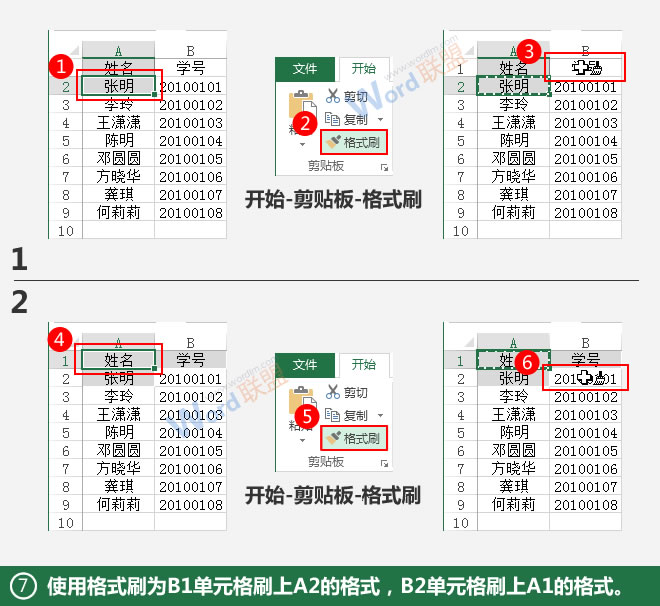
7.选择单元格A2,单击开始选项卡剪贴板组中的设置画笔格式按钮,当画笔形状出现在鼠标右侧时,选择单元格B1。然后用A1单元格的公式同样刷B2单元格。

8.选择A1到B2的单元格区域,将鼠标放在右下角,当光标变成黑色实心十字加号时,按下鼠标右键并向右拖动。到达F2时,松开鼠标右键,弹出快捷菜单,选择“仅填充格式”。

9.从A1到F2选择单元格区域,用右键拖动填充手柄,到达F9单元格时松开鼠标,选择“仅填充格式”。
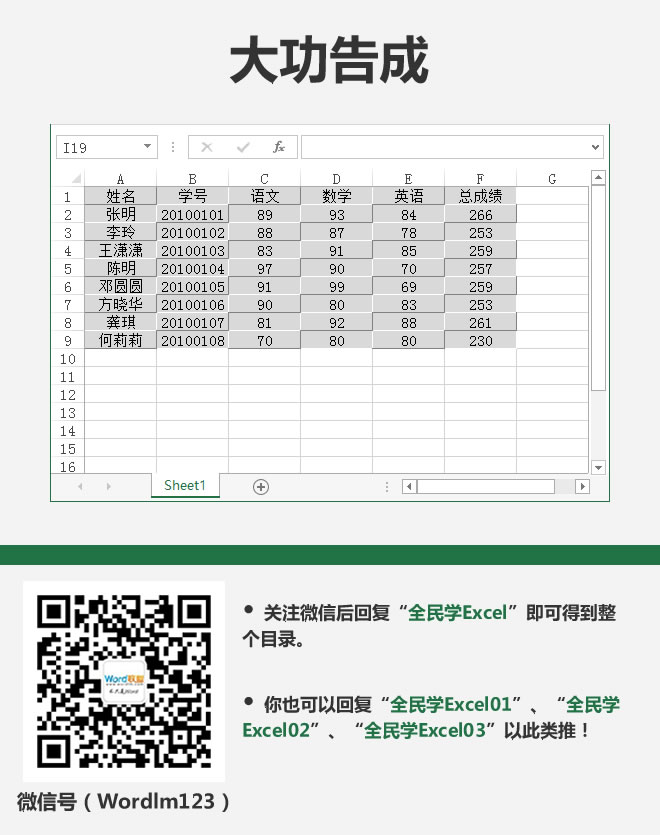
查看:《全民学Excel》教程列表。
版权声明:打造参差不齐的形态:第二季全民备战是由宝哥软件园云端程序自动收集整理而来。如果本文侵犯了你的权益,请联系本站底部QQ或者邮箱删除。

















